Como recuperar anotações excluídas do Microsoft OneNote
Saiba como recuperar anotações excluídas do OneNote, utilizando a ferramenta de backup automático do programa
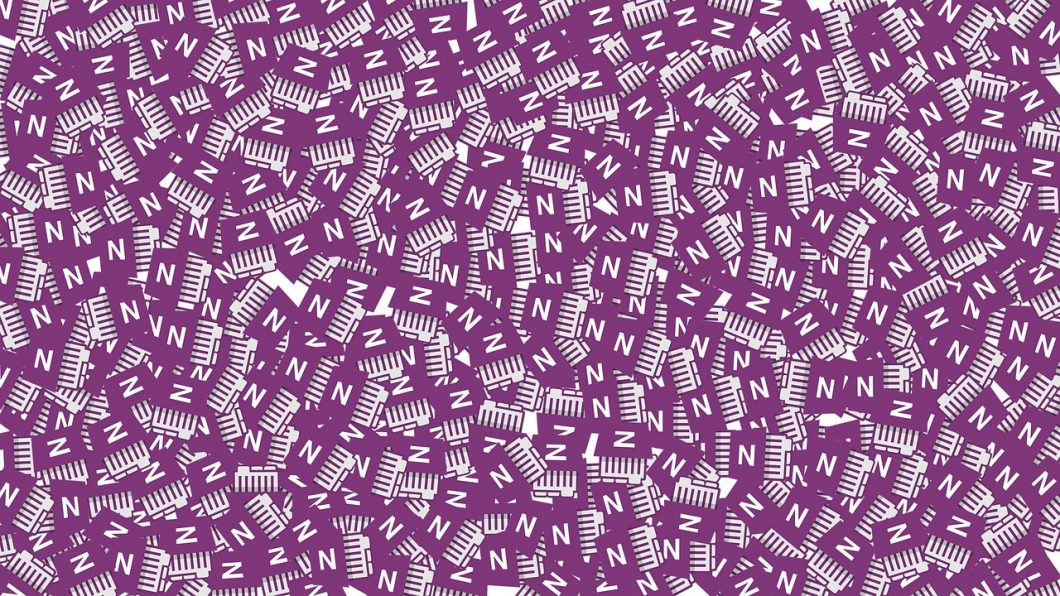
Saiba como recuperar anotações excluídas do OneNote, utilizando a ferramenta de backup automático do programa
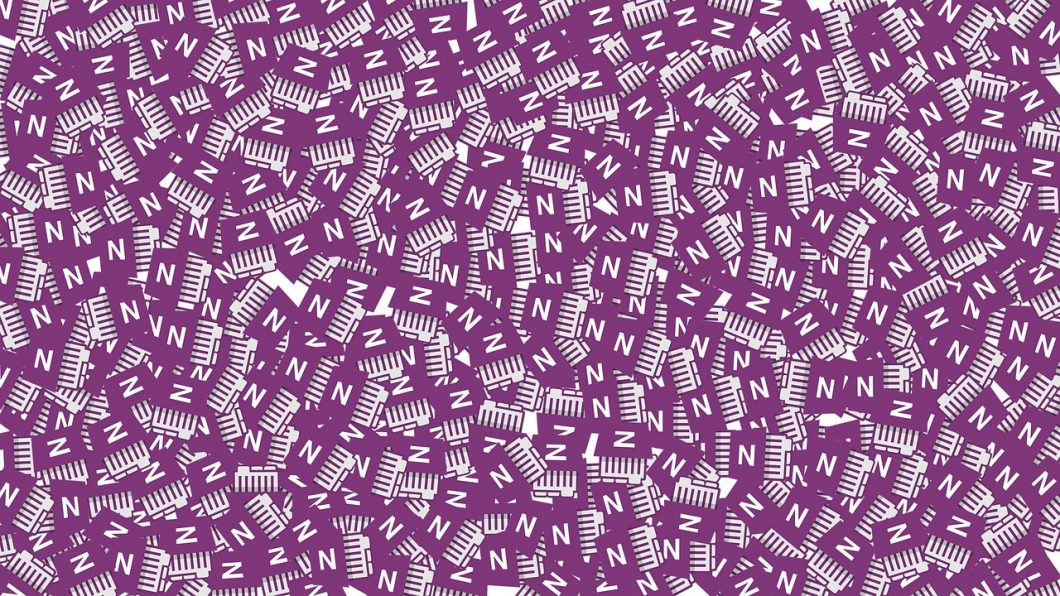
O OneNote, o aplicativo de notas da Microsoft, permite recuperar anotações excluídas, graças a uma ferramenta de backup automático. Dessa forma, se você perdeu uma nota, ainda pode ter a sorte de recupera-la com algumas dicas.
Se você estava trabalhando em um bloco de anotações do OneNote, e por algum motivo, o perdeu, é possível que o software o tenha preservado: ele possui um recurso de backup automático limitado, que periodicamente salva as notas mais recentes.
Por padrão, o OneNote mantém as notas do backup armazenadas mesmo que as originais tenham sido deletadas, até o momento em que precise apaga-las para salvar outras notas ainda mais recentes.
Para recuperar anotações do OneNote 2016 ou 2013, faça o seguinte:
E pronto.
No geral, e dependendo da versão do OneNote que você está usando, é possível acessar o backup de mensagens em Exibir > Anotações excluídas. Já na versão do software para o Office 365, você pode encontrar em Histórico > Anotações excluídas.
De qualquer forma, o OneNote não mantém um backup permanente de todas as anotações que foram apagadas, portanto, não deixe de procurar logo por aquelas que você perdeu.
